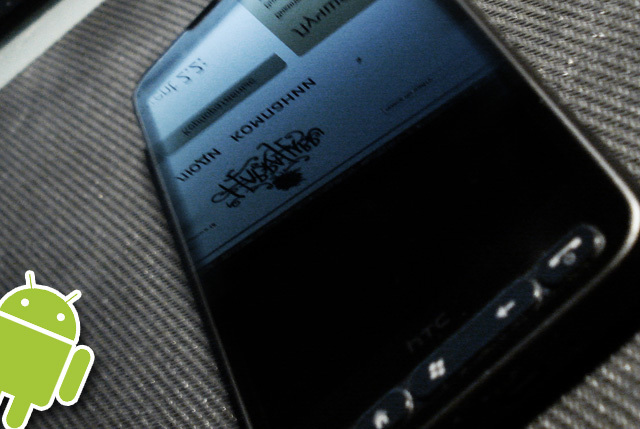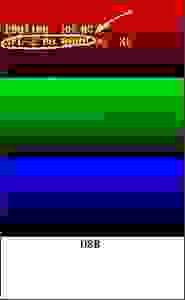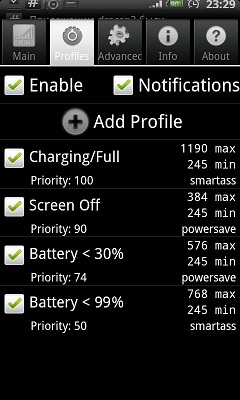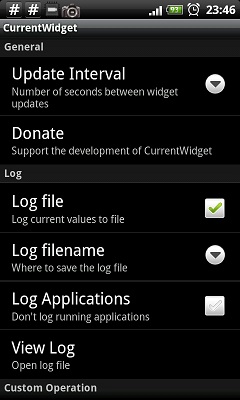Ностальгия по HTC HD2
Или разговор об одном из лучших устройств на Windows Mobile
Фотографии HTC HD2 в интерьере
В модельном ряду HTC были смартфоны с именами «Легенда» (HTC Legend) и «Герой» (HTC Hero), однако по-настоящему легендарной оказалась другая модель – HTC HD2. В небольшом материале я хочу рассказать вам про это необычное устройство, выпущенное еще в 2009 году, однако до сих пор используемое и поддерживаемое разными сообществами. Чем же был так хорош HTC HD2 и почему некоторые до сих пор пользуются этим «агрегатом»?

Модель была анонсирована в октябре 2009 года, тогда еще не было такой четкой классификации устройств по типам (по крайней мере, в России), так что называли его коммуникатором. Выпущен HD2 был в переломный для компании момент: с одной стороны, начали проявляться серьезные волнения Microsoft с ее ОС Windows Mobile, с другой – несколькими месяцами ранее HTC представила Hero на никому не известной тогда платформе Android. В компании сразу оценили ее потенциал, сумев уже тогда создать удобный интерфейс Sense для Android 1.5, совсем сырой в плане удобства использования.
Как раз на период между 2009 и 2010 годами пришлись волнения внутри Microsoft относительно мобильной ОС, по крайней мере, так это выглядело со стороны. На деле же, MS уже занимались разработкой новой Windows Phone, а устаревающая Windows Mobile получила имя WP (скорее для галочки и более простого восприятия будущей новой ОС). На базе одной из последних версий той старой Windows Mobile 6.5 и работал HTC HD2. Впрочем, за много лет работы с MS и ее системой компания HTC научилась скрывать большинство недостатков ОС, а используемая в HD2 оболочка Sense стала венцом альтернативных интерфейсов для Windows Mobile – она полностью изменяла внешний вид системы и большинство ее элементов. Поэтому распознать сразу в HTC HD2 коммуникатор на основе Windows Mobile мог не каждый.
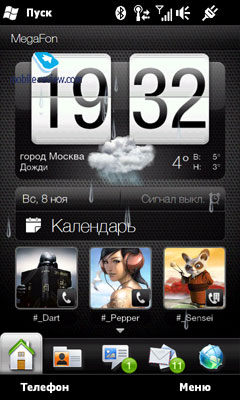
В любом случае, некоторые костыли были видны, и если в начале продаж операционная система, на которой работал HTC HD2, еще не вызывала много упреков и стенаний пользователей, то чем старше становилось устройство, тем очевиднее проявлялся простой факт – операционка Windows Mobile 6.5 была для HTC HD2 стара. Это показало и время. Сейчас Windows Mobile уже стала историей, а коммуникатор HTC HD2 все еще поддерживается различными сообществами, и на него портируют современные системы. В интернете легко можно найти руководства по установке на HD2 ОС Windows Phone 7, например, или ОС Android. Более того, под HTC HD2 существуют разные сборки самой популярной в мире кастомной версии Android – MIUI. Здесь можно прочитать, как именно ставить на HD2 прошивку с MIUI.
Может показаться, что в случае с таким старым устройством все эти установки новых прошивок и портирование других систем – простое баловство, ведь если бы все хорошо работало, то сами производители выпускали такие обновления. Увы, все не так. В качестве примера можно взять какую-нибудь сборку MIUI под HTC HD2, многие из них стабильно работают на устройстве и позволяют использовать его как любой другой смартфон на Android со средними характеристиками.

Мой HTC HD2 с MIUI на борту вполне пригоден для использования в качестве телефона, работает примерно световой день от одной зарядки, звонит, снимает фото и делает все остальное. И это устройство, которому уже четыре года, то есть все сроки для его актуальности вроде как прошли. Сейчас флагманы обновляются ежегодно, и сложно представить, что, оказывается, телефон, выпущенный четыре года назад, остается актуальным и рабочим на современных системах. При этом сейчас производители делают акцент на ядрах, оперативке, графике и прочем, а ведь в HTC HD2 использовался одноядерный процессор с частотой 1 ГГЦ на платформе Qualcomm QSD8250 Snapdragon и около 500 МБ оперативной памяти. И на этом «железе» вполне могут без тормозов работать новые ОС.



В свое время HTC HD2 выбирали из-за нескольких отличных качеств – высококлассного корпуса из металла, дисплея с высоким разрешением и хорошими углами обзора и остальными характеристиками, а также из-за производительности. Время работы примерно в один или полтора дня было уже тогда для коммуникаторов роскошью, и HTC HD2 не был исключением. Но еще более важным критерием для покупки HTC HD2 тогда, во время начала продаж этой модели, была ее эксклюзивность. Сейчас такое понятие в мире смартфонов почти отсутствует, но раньше компаниям иногда удавалось выпускать устройства, аналогов которым другие производители предложить не могли или не хотели. Именно таким был HTC HD2 – этот коммуникатор был самым мощным и самым крутым, если говорить простым языком, и просто не имел конкурентов.
Сегодня HTC HD2 кажется малюткой на фоне топовых смартфонов и даже моделей среднего класса во всех отношениях, особенно – в плане габаритов. А ведь когда он вышел, то казался просто огромной лопатой и был одним из самых больших аппаратов на рынке, не считая КПК. Время идет, и понимание «большого смартфона» меняется. Кто знает, возможно, через пару лет устройства типа Lenovo K900 и Sony Xperia Z Ultra будут восприниматься как норма и казаться обыкновенными по габаритам?
За многолетнюю эксплуатацию мой HTC HD2 пережил самые разные события, но в целом корпус коммуникатора все еще крепок, хотя на нем и остались многочисленные царапины, сколы и другие повреждения.
Как ни странно, если верить информации с Яндекс.Маркета, HTC HD2 все еще можно найти в продаже примерно за 8 000-11 000 рублей. Естественно, покупать эту модель просто ради того, чтобы получить новый смартфон, бессмысленно, но если вы коллекционируете интересные телефоны и вдруг забыли про существование HTC HD2, стоит восполнить этот пробел. Это один из немногих по-настоящему легендарных коммуникаторов своего времени и просто одно из самых интересных устройств из всех, когда либо выпускавшихся на операционной системе Windows Mobile. Опять же, если не затрагивать тему карманных компьютеров.
А какие смартфоны на базе ОС Windows Mobile больше всего запомнились вам?
Источник
Вторая жизнь HTC HD2
Установка Android на HTC HD2. Подробная инструкция по установке и приведению системы в пригодное для повседневного использования состояние.
Начать рассказ хочется издалека: с выбора телефона. Служившая мне два года верой и правдой 5800 окончательно надоела, софта под ней до сих пор с гулькин нос, скорость работы – посредственная, радовал только плеер и аккумулятор. А хотелось, как водится, большего. Прикинул бюджет и потребности: выбор был между Acer Liquid E, HD2, X10 и Desire. Первого и последнего нигде в тот день не было, да и внешне мне не нравился Desire, а Acer… ну как сказать. Он классный, и когда знакомые спрашивают, что стоит посмотреть на Android’е – советую сразу его, и многие берут, и довольны, но… не знаю, не лежит к нему душа моя. А Х10 мне в целом не понравился, сам не знаю, почему. Всегда SE нравились. В итоге я взял HTC HD2, зная, что на него прекрасно ставится Android, и проблем в использовании никаких нет. Да-да, вы все правильно поняли, после прочтения данной инструкции вы сможете поставить полностью рабочий Android, и все, начиная от Wi-Fi и GPS, заканчивая вспышкой и автофокусом камеры, будет работать.
прим: А камера так вообще лучше, чем в родной ОС снимает :-\
Краткий план действий:
- Узнаём версию SPL
- Зашиваем Hard SPL
- Прошиваем телефон прошивкой без регионлока с нужной нам версией радиомодуля и ядра
- Устанавливаем Android
- Делаем Android приятным для повседневной работы.
Сразу же объясню, зачем пункт 2: на самом деле, всё просто. Драйвера на некоторые «части» устройства у нас портированные / самописные, следовательно, нужна соответствующая им прошивка. Поэтому берём многоязычную прошивку для европейских HD2, которая разблокирована для установки на все устройства (из любой страны), обладает нужным сочетанием версии ядра и версии радиомодуля. Так же она даст нам один приятный бонус, но об этом – чуть позже.
Кстати, если же вы не так давно перепрошивались / обновлялись — можете попробовать сразу перейти к пункту «установка Android», ничего страшного не произойдет, если с первого раза он не запустится. В крайнем случае — передёрнете батарейку и пойдете по полному пути.
Приготовления
SPL – загрузчик, примененный впервые компанией HTC на платформе HTC Hermes, во времена WM5. Его основные задачи — банальная привязка телефона к региону и блокировка запуска кастомизированных прошивок.
К счастью, есть два способа обойти зловредный vendor-lock-in: SSPL и HSPL, одноразовая и универсальная версии снятия блокировки. Отличаются тем, что SSPL исчезает после перезагрузки, а HSPL остаётся до перепрошивки.
Узнать версию SPL легко – необходимо снять заднюю крышку с нашего HD2, зажать «громкость вниз» и ткнуть чем-нибудь в красную кнопочку перезагрузки aka soft reset. «Громкость вниз» мы отпускаем после того, как отпустим soft reset.
Откроется трехцветный «матрас», режим бутлоадера. В нём нас интересует вторая строка, а конкретно – версия SPL. Выглядит она примерно так: SPL-X.XX.XXXX, а версии, соответственно, могут быть 1.48.0000, 1.48.6666, 1.68.0000, 2.08.0000 и всякие другие.
Далее мы скачиваем простенькую утилитку, которую можно взять здесь, и, не отцепляя телефон, запускаем её от имени администратора. Выбираем пункт, в котором основные цифры совпадают с вашими, а вместо четырёх нулей стоят буквы HSPL. Ждем перезагрузки коммуникатора. Все, теперь мы получили полный доступ к загрузчику, и, как следствие, можем поставить кастомизированную версию прошивки.
Для прошивки нам понадобится:
- Собственно, сама прошивка, да еще и без регионлока
- Кастомный прошивальщик, которому плевать, чью прошивку шить
- Терпение
Перезагружаем телефон красной точечкой (до запуска Android’а заднюю крышку можно вообще не закрывать); ждем, пока загрузится Windows Mobile 6.5.(3), выбираем режим подключения по USB – синхронизация, ждем, пока телефон синхронизирует все, что нам надо. Крайне желательно, чтоб у вас уже стоял Outlook или любой другой софт, с которым телефон может синхронизировать контакты – в процессе перепрошивки вы их потеряете. Далее все очень просто:
Создаём в удобном для вас месте папку. Распаковываем кастомный прошивальщик, который можно взять здесь. Рядом с прошивальщиком кладём файл с разблокированной прошивкой. Одну из последних вы можете взять здесь, или пойти на соответствующий раздел 4pda и выбрать необходимую. Ахтунг! Юзерам HTC HD2 (!)TMobile(!) строго НЕОБХОДИМО пойти и выбрать прошивку самостоятельно, дабы не было brick’a.
Далее – запускаем прошивальщик от имени администратора, следуем простейшей инструкции, дожидаемся завершения прошивки.
В результате мы получим телефон, который способен работать на любом языке, вне зависимости от региона, в котором был приобретен, а так же, в качестве бонуса, 128 мегабайт скрытой ранее оперативки.
После перепрошивки – загружаемся в «матрасный» режим, убеждаемся, что у нас осталась HSPL (если нет – вновь ставим её, благо уже знаем как), и, после очередной перезагрузки, подключив USB-кабель, дожидаемся обратной синхронизации с Outlook.
На этом скучные и сложные действия закончены.
Устанавливаем Android
Ура! Начинается самое веселое. Собственно, чтобы веселое началось, нам понадобится выбрать ядро и обвязку системы. Облазив кучу тем по данному вопросу, я пришел к выводу, что одной из лучших для начала будет являться вот эта комбинация, все желающие самостоятельных экспериментов могут пойти на 4pda и изучить эту тему, хотя для первого запуска 100% подойдет и указанная мной версия. Верней, я даже рекомендую первый раз использовать именно её, т.к. в неё интегрировано всё, что надо, и она потрясающе стабильна. Основана данная версия на ядре Desire, HTC Sense прикручен, так что всё будет очень похоже на нативный для HTC Android.
Так же нам нужна карта памяти, объемом не менее 2ух гигабайт (а если более, то крайне желательно, чтобы на ней было свободно минимум 2 гигабайта). А ещё желательно отформатировать её, просто на всякий случай. Важные файлы, естественно, можно и нужно забэкапить.
Распаковываем в корень карты памяти скачанный архив, так, чтобы на карте, в корне появилась папка Android, а рядом с ней – файл *.img размером 1 гигабайт.
Далее, отцепившись от USB, открываем в телефоне «проводник», идём на карту памяти, в папку android, и запускаем в ней 2 exe-шника именно в таком порядке – CLRCAD.EXE (ничего не произойдет), а через пару секунд – HARET.EXE
Появятся строки загрузчика, спустя мгновение их должен сменить логотип HTC на чёрном фоне. Далее, что бы не происходило с телефоном (а происходить может что угодно – включения/отключения экрана, подсветки, появление «мусора» на экране и проч.) просто ждем. Однако, если загрузка остановилась на поле «jumping to kernel», ждать смысла нет; Android не запустится. Скорее всего проблема в том, что у вас старая версия прошивки радиомодуля (ради обновления оной мы зашивали HSPL и выполняли полную перепрошивку телефона).
Первый запуск Androidа занимает 5-10 минут, однако больше 20 минут ждать не имеет смысла. Все последующие запуски занимают 2-3 минуты.
Сразу после загрузки операционной системы и «прохождения квеста» (а это действительно квест, до перезагрузки Android будет работать достаточно медленно, просьба не пугаться) рекомендуется перезапустить телефон, вновь запустить Android, и перезапуститься еще раз.
Однако же, после первой же перезагрузки, не торопитесь запускать Android повторно, лучше скачать вот эту маленькую софтину под Windows Mobile, она сильно упростит запуск Android’а. Не рекомендую ставить галочку на «автозагрузка», ну или ставьте приличный запас времени (не менее 6 секунд, а лучше – не менее десятка секунд) для выбора операционки, просто на всякий случай.
Так же запустить Android можно просто выбрав программку из меню «Пуск» и дважды щелкнув на интересующей нас иконке.
Приводим Android в порядок
Подцепляем wi-fi, открываем меню-маркет, в поиск вбиваем следующие программки. Скачиваем и ставим бесплатные версии.
Продление жизни от одной зарядки:
Current Widget — понадобится чтоб проконтролировать «уход» заряда с батареи.
Bat Stat — удобный и минималистичный виджет, показывающий актуальный заряд батареи, а так же её температуру.
Set CPU — понадобится для задания правил изменения тактовой частоты процессора.
TasKiller — простой и удобный менеджер процессов.
IM и социальные сети:
TweetDeck — HTC peep, конечно, хорош, но эта штука куда гибче.
Trillian IM — мультипротокольный IM с вполне нативным интерфейсом и приятной скоростью работы.
Так же рекомендую скачать swype, с уже встроенными Ru/En раскладками. Включается он в настройках, «языки и клавиатура». После нужно найти любое текстовое поле, сделать в нем длинный «тап», и в «способ ввода» выбрать тот самый Swype. Каждый, кто к нему привык, отказаться практически не в состоянии, уж больно классный способ ввода. А привыкают мгновенно. Если же вы никогда не слышали/не видели — можете перейти на официальный сайт, ну или посмотреть видео на том же YouTube.
В Current Widget надо поставить автообновление на 30 или 60 секунд, галочку на ведение логов, по желанию — вытащить его на десктоп.
Bat Stat, в принципе, не обязателен, но можно так же добавить на десктоп, благо у нас их семь. Я оставил его в самой жо^W дальней вкладке, дабы глаза не мозолил.
После проведения подготовлений, запускаем Set CPU, переходим во вторую вкладку, настраиваем профили в соответствии с данной картинкой (здесь и далее скриншоты ужаты вдвое):
Если честно, то хватает и 576 при повседневном юзе, у телефона есть 3d / 2d ускоритель, и GUI подтормаживать не будет, но субъективного прироста в жизни от батарейки я не обнаружил, а, если честно, даже показалось, что так оно разряжается чуть быстрее, чем с 768. Наверное с большей частотой некоторые задачи в фоне отрабатывают быстрее, и проц снова уходит на 254, в режим энергосбережения. Так что методом проб и ошибок были подобраны данные профили, с ними аппарат работает примерно столько же, сколько и под WinMo.
Теперь, когда мы имеем настроенные профили энергосбережения, отцепляемся от USB, вываливаемся на рабочий стол (надо нажать кнопку с «домиком» которая под экраном), пролистываем его до Current Widget, смотрим на цифры и ужасаемся смело жмем один раз на «повесть трубку». Экран потемнел, телефон перешел в режим ожидания. Дадим ему полежать так минуты 2-3, после чего снимем блокировку, пару-тройку раз тыкнем в виджет с «расходометром», откроется окно его настроек, где мы и кликнем «посмотреть логи».
Редактор выбирайте любой, проматывайте в самый низ лога и смотрите. В идеале, энергопотребление должно быть 3-6 мА/ч, но «нормальным» можно считать всё, что меньше или равно 5-7 мА/ч. Редкие скачки до 20-40 мА/ч — вполне допустимы.
Ну и чтоб добить уж до конца — откроем TasKiller, подождем секунд пять, по всем приложениям, не получившим собственной иконки — делаем длинный «клик» и «игнор», это системное барахло, оно нас не интересует. Так же игнорим те приложения, что нам нужны, например — IM и Музыкальный проигрыватель. После открываем параметры приложения (жмем windows-кнопку, появляется панелька, в ней — настройки); ставим галочки напротив hide ignored applications и autokill when screen off.
На этом — всё, можно наслаждаться работой Anroid’а, скачать Angry Birds, похвастаться перед родными… ну в общем всё, что будет угодно, т.к. система полностью работоспособна и более чем стабильна. Спасибо за внимание 🙂
UPD: По просьбам трудящихся добавил файлы на яндекс, в качестве зеркала.
UPD2: Скорость работы так же зависит от класса SD-карты, рекомендуется использовать 4 / 6 и выше.
UPD3: Всем, кто пишет «фу, эмуль»: скоро завершится создание прошивки в NAND, которая полностью заменит WM на данном аппарате.
UPD4: Последние вести с фронта: лучше всего работает на карточках 4 класса приличных производителей, объемом 4/8/16 гигабайт.
UPD5: Не забывайте убрать HSPL, если вам он не нужен или вы решили не использовать Android. Идём вот сюда, открываем первый спойлер (Дополнительный инструментарий для перепрошивки) в нём — открываем второй. А там подробная информация.
Источник